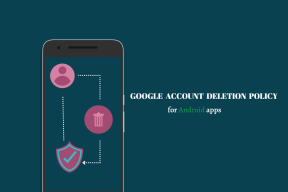Kako trajno onemogočiti podokno za predogled v Windows 7 Explorerju
Miscellanea / / February 16, 2022
The Windows Explorer ima nekaj zanimivih stvari za vaše delo in lažje brskanje. Eden od teh je Podokno za krmarjenje nameščen na levi strani vmesnika. Še dve takšni stvari sta Podokno za predogled in Podokno s podrobnostmi nameščen na desni in spodnji strani vmesnika. Spodnja slika prikazuje ta področja v rdečih in vijoličnih okvirjih.
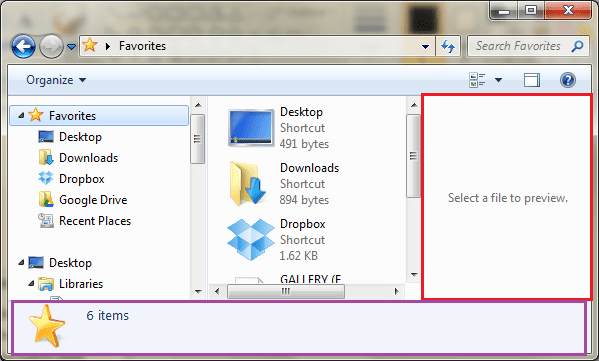
Čeprav se ti včasih izkažejo za koristne, zlasti v podoknu za predogled (saj prikazuje predogled slik, videoposnetkov itd.), očitno zavzamejo veliko prostora v raziskovalcu. Zdaj lahko seveda vedno jih začasno omogočiti/onemogočiti glede na vaše zahteve.
Na splošno so na voljo možnosti, kot je prikazano na sliki.
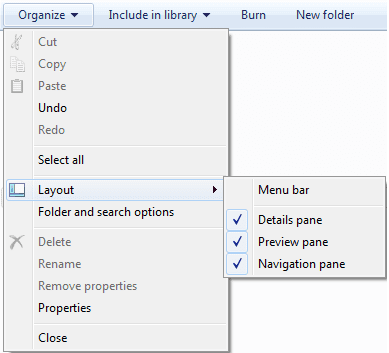
Kaj pa, če jih začasno onemogočite in jih potem spet omogoči nek drug uporabnik (istega računalnika). Lahko bi bilo malo dražeče, kajne? Zakaj torej ne razmislite o trajnem onemogočanju možnosti, da izginejo iz menija Postavitev in jih noben drug uporabnik ne more omogočiti brez vašega soglasja.
Tukaj je tisto, kar morate storiti. Še ena stvar, to boste lahko storili le, če uporabljate katero od izdaj Windows 7 Professional, Ultimate in Enterprise. Oprostite, to je opozorilo, ki se mu ne moremo izogniti.
Koraki za trajno onemogočanje podokna za predogled
Najprej in predvsem morate biti prijavljeni kot skrbnik, da lahko izvedete takšne spremembe. Nato sledite spodnjim korakom: -
Korak 1: Zaženite teci pogovorno okno (najlažji način za to je Windows + R). Izvedite ukaz gpedit.msc da odprete urejevalnik pravilnika lokalne skupine.

2. korak: Pomaknite se do Uporabniška konfiguracija -> Skrbniške predloge -> Komponente Windows -> Raziskovalec -> Okvirno podokno Raziskovalca.
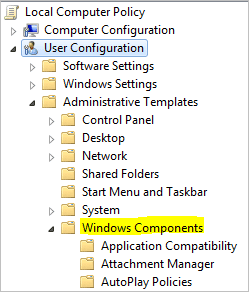
3. korak: Dvokliknite na Okvirno podokno Raziskovalca da prikažete možnosti, povezane z njim, na desni strani okna.
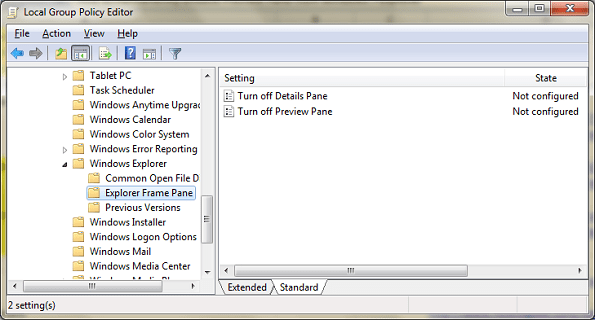
4. korak: Sedaj dvakrat kliknite na možnost branja Izklopite podokno za predogled in preusmerjeni boste v njegovo konfiguracijsko okno.
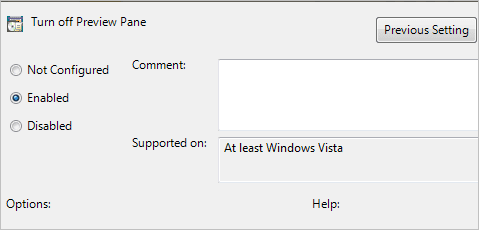
Če imate izbirni gumb Omogočeno izbrana, bo možnost za podokno za predogled odstranjena iz menija Postavitev. Za Ni konfigurirano in Onemogočeno, ostane aktiven.
Podobno lahko nastavite svoje nastavitve na Izklopite podokno s podrobnostmi.
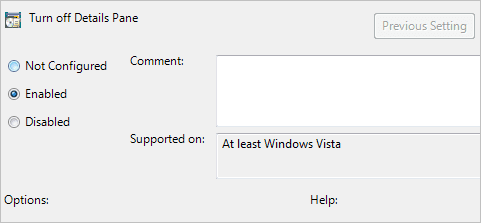
Zdaj, ko se pomaknete do Organiziraj –> Postavitev ne boste mogli opaziti možnosti za podokno za predogled ali podokno s podrobnostmi. Tako ne bo noben drug uporabnik računalnika. Oglejte si spodnjo sliko, ki prikazuje zmanjšano število možnosti.
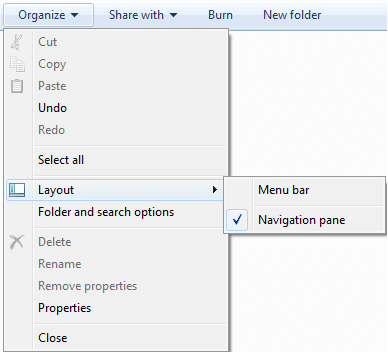
In na ta način boste vedno imeli največ prostora v raziskovalcu Windows brez skrbi, da bodo uporabniki v skupni rabi spremenili nastavitve.
Zaključek
Ali ni kul imeti popoln nadzor nad svojim računalnikom in stvari postaviti po svoje? Ljudje si na splošno prizadevajo nastaviti svoje všečke in se pritožujejo, da drugi uporabniki spreminjajo svoj nabor. No, to je zato, ker puščate prostor za to. Raje bi morali stvari delati na mojstrski način :).
Nazadnje posodobljeno 3. februarja 2022
Zgornji članek lahko vsebuje pridružene povezave, ki pomagajo podpirati Guiding Tech. Vendar to ne vpliva na našo uredniško integriteto. Vsebina ostaja nepristranska in pristna.